这篇文章主要介绍了PPT中幻灯片看缩略图的方式,具有一定借鉴价值,需要的朋友可以参考下。下面就和我一起来看看吧。
在“幻灯片浏览”视图中,可看到以缩略图方式显示的多张幻灯片,并且便于直观地调整幻灯片之间的顺序。在幻灯片浏览视图下可以在同一屏幕上看到所有的幻灯片,能很容易的在幻灯片之间添加、删除和移动幻灯片以及选择动画切换;幻灯片放映视图可以观看幻灯片的制作效果。
打开PPT ,点击“视图”,可在菜单栏右侧看到5个视图模式,分别是“大纲视图”、“普通视图”、“幻灯片浏览视图”、“备注页”和“阅读视图”。
其中,以缩略图方式查看的是“幻灯片浏览”视图。
在 PowerPoint的“幻灯片浏览”视图下,可看到以缩略图方式显示的多张幻灯片,并且便于直观地调整幻灯片之间的顺序。
大纲视图可以使我们看到整个版面中各张幻灯片的主要内容,也可以让我们直接在上面进行排版与编辑。
在幻灯片浏览视图下可以在同一屏幕上看到所有的幻灯片,能很容易的在幻灯片之间添加、删除和移动幻灯片以及选择动画切换。幻灯片放映视图可以观看幻灯片的制作效果。
在普通视图中,可以输入、查看每张幻灯片的主题、小标题以及备注,并且可以移动幻灯片图像和备注页方框或改变它们的大小。
“幻灯片浏览”视图模式:
依次点击“视图”—“幻灯片浏览”即可切换到幻灯片浏览视图,以便对演示文稿中的所有幻灯片激进型查看或重新排列;
幻灯片浏览视图:以最小化的形式显示演示文稿中的所有幻灯片,在这种视图下可以进行幻灯片顺序的调整、幻灯片动画设计、幻灯片放映设置和幻灯片切换设置等。
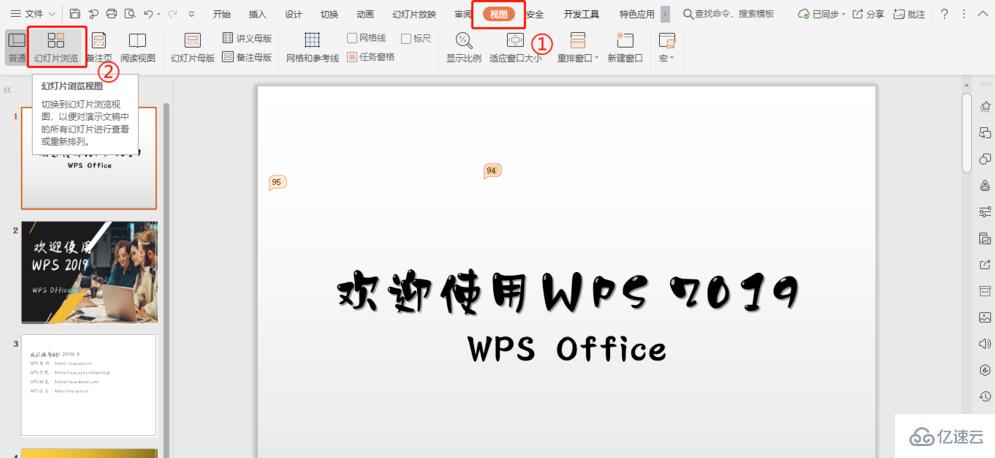
进入“幻灯片浏览”后,点击幻灯片浏览我们可以随意拖动幻灯片进行排版更改。

以上就是PPT中幻灯片看缩略图的方式的详细内容了,看完之后是否有所收获呢?如果想了解更多相关内容,欢迎来亿速云行业资讯!
免责声明:本站发布的内容(图片、视频和文字)以原创、转载和分享为主,文章观点不代表本网站立场,如果涉及侵权请联系站长邮箱:is@yisu.com进行举报,并提供相关证据,一经查实,将立刻删除涉嫌侵权内容。